windows10调节屏幕亮度找不到 如何在Win10中调整屏幕亮度
发布时间:2023-09-30 12:37:31 浏览数:
windows10调节屏幕亮度找不到,在如今的数字时代,电脑已成为我们生活中不可或缺的一部分,有时候我们可能会遇到一些问题,比如在Windows 10系统中调节屏幕亮度的困扰。尽管Windows 10是一个功能强大的操作系统,但有时候找不到屏幕亮度调节选项可能会让我们感到困惑。如何在Windows 10中调整屏幕亮度呢?本文将为您介绍一些简单而有效的方法,帮助您解决这个问题。无论是为了保护眼睛或者适应不同的环境光线,调节屏幕亮度对于我们的日常使用来说是非常重要的。
步骤如下:
1.win10系统的亮度调节选项,在控制面板里面。首先,鼠标左键右击“此电脑”。在弹出的菜单栏中选择“属性”,如图所示。
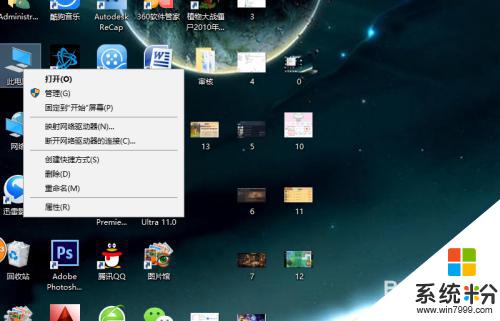
2.弹出“属性”菜单,在菜单栏中选择“控制面板主页”,如图所示。
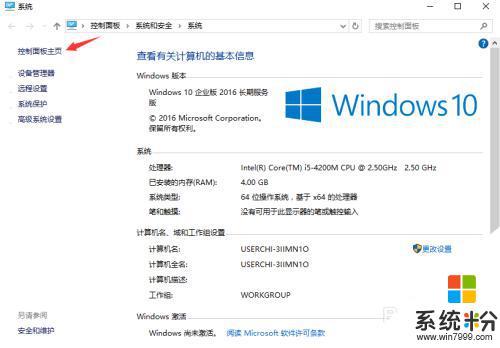
3.弹出“控制面板”主页菜单,选择“硬件和声音”。如图所示。
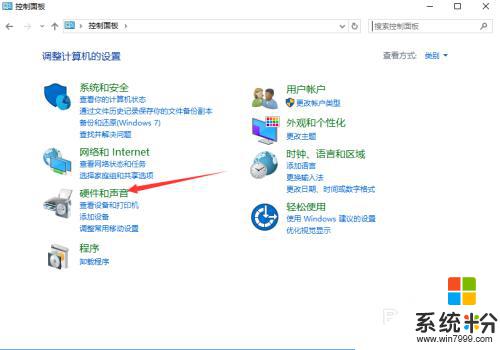
4.弹出“硬件和声音”菜单栏,我们找到其中的“调节屏幕亮度”。左键点击打开,如图所示。
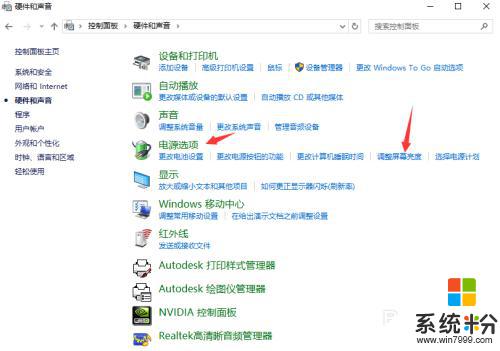
5.最后,我们看到在新菜单中。下面有一个调节屏幕亮度的进度条,这里就可以根据我们的需要拉动进度条,调节屏幕亮度。
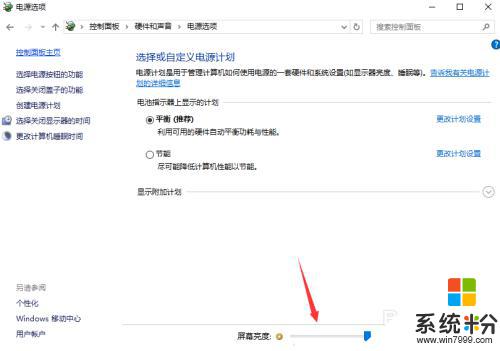
以上是有关于Windows 10中找不到调节屏幕亮度的解决方法,希望本文提供的步骤可以帮助到遇到相同问题的用户,感谢您的阅读。